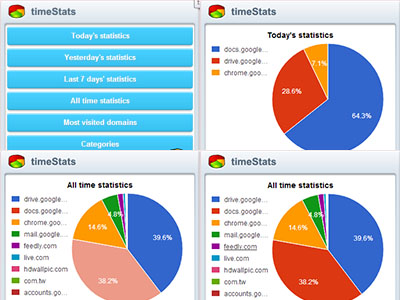
你覺得自己每天掛在網路上有多少時間呢?其中又有多少時間是拿來真正用在正途,有哪些時間看著看著就變成在打混,純粹只是在閒逛看一些沒有營養的內容呢?你可以在Chrome瀏覽器上安裝「timeStates」,它的功能就是幫你統計你的上網習慣,你可以從中理解自己到底主要都是在逛哪些網站,每天最常上網的時段是哪些時段,以及上網的行為分配比例。
由於是安裝在Chrome瀏覽器上,所以如果你習慣用不同的瀏覽器上網的話,「timeStates」所監視的結果當然就沒有那麼全面,不過至少它的統計結果還是可以作為參考的一個依據,讓你可以分析自己瀏覽網路的壞習慣,或許可以開始規劃一下自己每天上網的進度,讓自己瀏覽網路能夠更有效率,讓網路的瀏覽習慣可以向上提升,而不會淪為只是打發時間的一個工具。

▲圖表統計管理:它可以將你上網習慣以圖表列出來,清楚掌握你使用的網路服務比重。
Step1

▲首先到Chrome線上應用程式商店輸入「timeStates」,在擴充功能中下載安裝。
Step2

▲安裝完畢後會在上方多一個圖示,將滑鼠移到圖示上,就有各種統計項目可以選擇,點選「Option」,就可以切換成以網頁顯示數據。
Step3

▲由於他必須統計你的上網習慣,因此使用一段時間再來觀察比較準,左邊欄位可以點選各種統計數據。
Step4

▲點選「Dashboard」,這裡可以看到集中式的數據,主要的圖表都列在這裡。
Step5

▲點選「Visited Sites」,這裡列出的是你最常造訪的網站是哪些。
Step6

▲在「Sites statistics」,則是針對個別網站,檢視你使用這些網站的時間以及日期頻率。
Step7

▲在「Days of the week」則可以檢視一週中你每天上網的頻率高低。
Step8

▲在Time spent則是將你每天使用Chrome上網的時間統計起來,看看自己上網的時間有多長。
延伸閱讀:
本文同步刊載於PC home雜誌
歡迎加入PC home雜誌粉絲團!

請注意!留言要自負法律責任,相關案例層出不窮,請慎重發文!